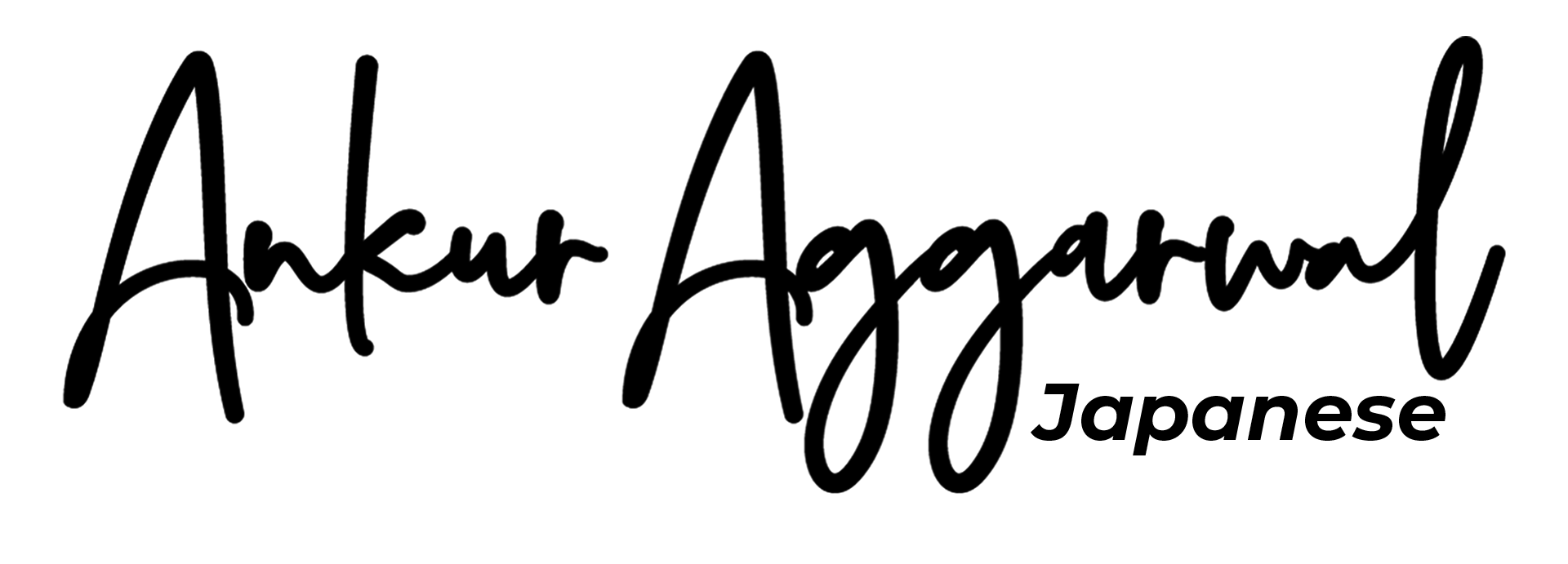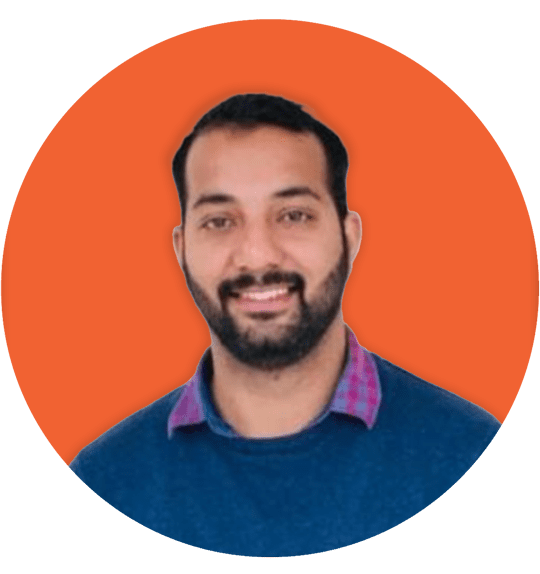グーグルミートを記録したいですか?さて、あなたは正しい場所に着陸しました。Google Meetの録画方法に関する読みやすい記事をチェックしてください。
Google Meetは、Googleサービスのビデオ会議施設です。このアプリケーションは、個人でもビジネス目的でも使用できます。
ビデオ通話から音声通話まで、Google Meetは両方のサービスを提供しています。Google Meetのアイデアは、起業家に有料サービスを提供することでしたが、後に無料になりました。デスクトップ、Android、iOSで利用できます。
Google Meetは、カメラを閉じて音声通話にするオプションを備えた、ビデオ会議を主な目的としています。招待リンクを送信するか、Google Meetコードを入力することで、友達や家族を招待できます。
Google Meetの一番の特徴は、どのプログラムでも簡単にダウンロードできることです。その他の機能は次のとおりです。
- 会議の開催時間は300時間です。
- 一回の会議で250人の参加者をサポートします。
- 米国内ダイヤルイン電話番号または国際ダイヤルイン電話番号がある。
- Google Meet の録画は Google ドライブに直接保存されます。
- Google Meetは、問題を解決するための24時間年中無休のオンラインサポートを提供しています。
この記事では、Google Meetのレコーディングチュートリアルについて説明しました。
Google Meetを録画する方法:ステップバイステップチュートリアル
Google で Gmail アカウントを作成します。
Google Meet の登録ページに移動します。
名前、メールアドレス、国、Google Meet の主な使用目的を入力します。詳細を入力したら、Google の利用規約に同意し、[送信] をクリックします。
meet.google.com に移動するか、Google Meet の Android/iOS アプリケーションを開きます。
ミーティングを開始」をクリックするか、ミーティングコードを入力します。
次に、[ミーティングに参加] オプションにカーソルを合わせ、をクリックします。これで、会議にメンバーを追加したり、会議からメンバーを削除したりできます。
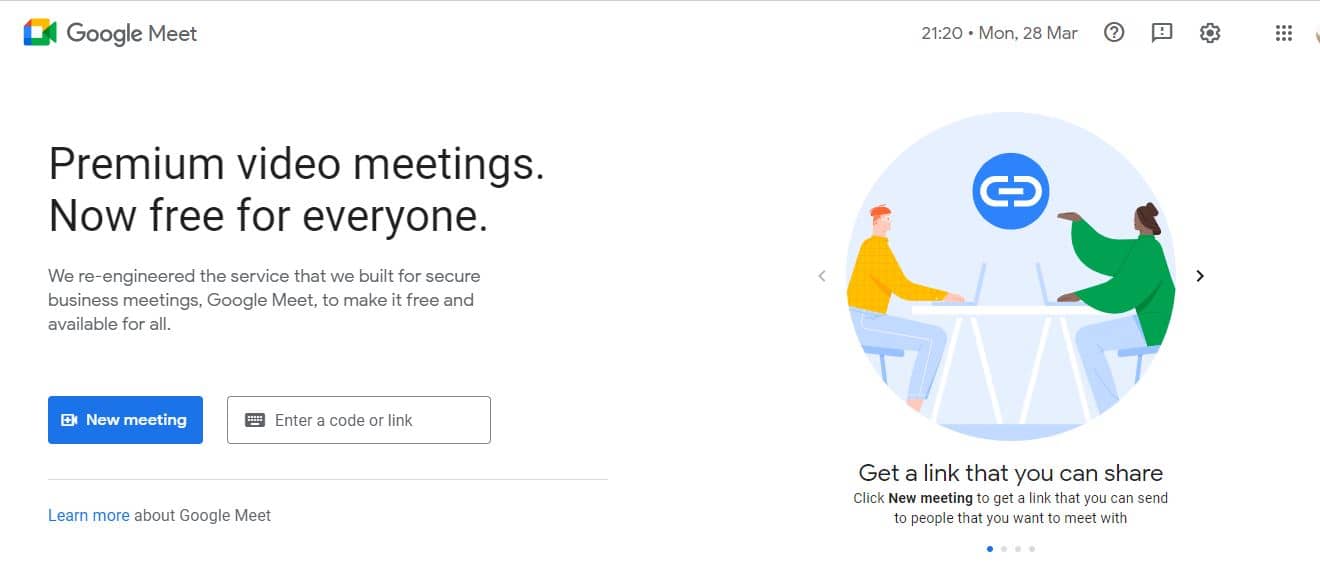
Googleミートで録音するには?
グーグルミートを開きます。
右隅に3つの点があります。
3つのドットオプションとポップアップを選択します。クリックメニューが開きます。
画面でGoogle Meetの録画オプションを選択します。
会議中に同意がポップアップ表示され、主催者の許可を得て会議を記録できます。
画面の [同意する] オプションをクリックします。
これで、会議の録画が始まります。
会議を中止するには、3 つの点をクリックします
管理者の許可なしに、Google Meetのビデオ会議を音声付きで録画するにはどうすればよいですか?
Google Workspace アカウントでは、G Suite のビジネスユーザーやベーシッククライアントもアクセスできる新機能が既に提供されています。管理者向けに、Google Meet 品質管理ツールが更新されたバージョンで公開されています。
Google Meetの新機能では、ユーザーが以前のドメインに登録できるGoogleスケジュールとラピッドロールアウトドメインも利用します。
最初のステップは、OBSアプリケーションを記録することです。
アプリケーションがダウンロードされたら、PCで起動します。
OBS アプリケーションを使用していない場合は、Google Chrome オプションを選択してください。
ウィンドウのプレビューを確認し、必要に応じて拡大します。
上記の手順が完了したら、コントロールボタンから録音を開始します。
コントロールボタンから会議の記録を停止することもできます
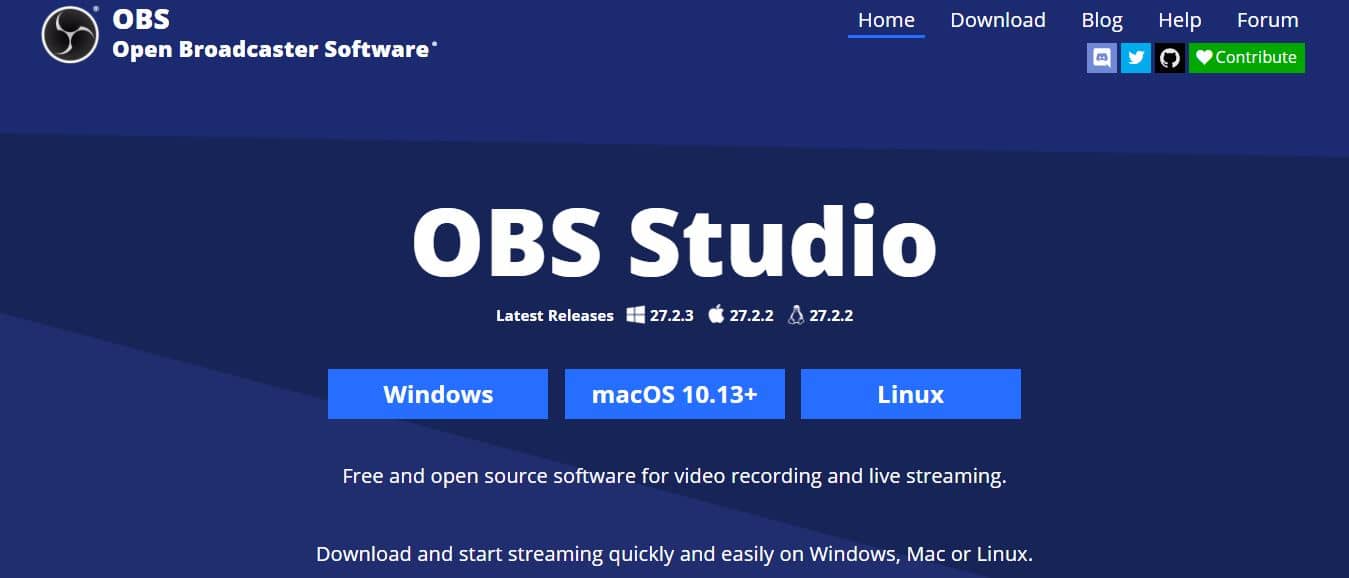
モバイル経由でGoogle Meetで会議を記録する方法は?
Google Meet アプリケーションを開きます。
記録したい会議に参加してください。
スクリーンレコーダーオプションから会議を録画します。
DUなどのサードパーティ製レコーダーをダウンロードすることもできます。
iPhoneユーザーの場合は、コントロールセンターから直接取り出して、画面録画のオプションをクリックします。
会議の完了後に画面記録を停止できます。録音はAndroidデバイスに保存されます。
Google Meetで録画オプションを有効にする手順は?
録画オプションは、ワークショップ管理者が行った場合にのみ有効になります。Google ミーティングの管理者は、Google Meet の動画の録画機能を有効にできます。
ただし、これらの機能はすべての人に有効になっているわけではありません。限られた人員には、ビジネス、教育の基礎、エンタープライズ、スタンダードプラス、スタンダード、エッセンシャル、ティーチングとラーニングのアップグレードがあります。
普通の人でも管理者でもない人でも、動画を録画する選択肢はありません。
録画したGoogle Meetビデオ会議をダウンロードする方法
Gmail または Google ドライブを開きます。
会議フォルダを検索します。
保存されているすべての録音が表示されます。
必要な録音を検索してください。
クリックしてモバイルまたはPCにダウンロードしてください
拡張機能を使って録音したGoogle Meetをダウンロードするにはどうすればいいですか?
Google Meetの拡張機能には多くの新機能があります。すべて削除したり、すべてミュートしたり、自動承認したり、絵文字や背景色を送信したり、ミラービデオを録画したり、参加者がプッシュして話すこともできます。
基本的な機能は次のとおりです。
クイック脱退-Ctrl+Kを押すと退出できます
退去確認書-確認書を持って退出を依頼する
デスクトップアプリで Meet リンクを開く-Google カレンダーを直接開くと、Google Meet リンクに直接移動します
クイックスタート-ボタンをクリックするとすぐに会議を開始できます
ピンボトムバー-コントロールアクセスを画面の下部に固定します
参加者ビデオスタイル-表示/非表示/表示/発言アイコン
Google拡張機能のいくつかのプロ機能は次のとおりです。
大会の音量を調整-大会の音量を調節できるようになりました。
自動ミュート解除-この機能は、他のユーザーがあなたをミュートするのを防ぐのに役立ちます。
ミラービデオ-大会中のすべてのミラーを簡単にミラーリングできます。
新規参入者を自動承認する-この機能は、全員を自動的に承認するのに役立ちます。
新規参加者を自動拒否-この機能は、新規参入者を自動的に拒否するのに役立ちます。
ダウンロード方法は?
Google拡張機能をインストールする黒いボタンをクリックし
て右側のアプリケーションを設定してくださいGoogle
Meetに参加して新機能をお楽しみください
最近、GoogleはChromeブラウザのさまざまなバージョンで使用できるMeet用のアプリをリリースしました。このアプリの最大の利点は、URLを入力したり、Gmailで会議を開始したりする必要がないことです。
これらはすべて、招待によって自動的に処理または管理されるようになりました。したがって、この新しいアプリは、Google Workspaceのさまざまな人々、G Suiteに欠かせない個人、およびGoogleアカウントを使用する一般の人々が利用できる可能性があります。
要なのは、画面の右上隅にあるダウンロードオプションを探して、新しいアプリをシステムにインストールすることだけです。
最後に、ユーザーはオプションをインストールする必要があります。とりわけ、ユーザーはMeet PWAアプリが機能に関してはデスクトップアプリに似ており、ブラウザが更新されると自動的に更新されることを知っておく必要があります。
Meet PWAアプリをダウンロードするにはどうすればいいですか?
ユーザーは Chrome ブラウザからアプリをダウンロードできます。ユーザーは、アプリをデバイスにインストールするまで利用できないことを知っておく必要があります。
その後、Googleは主要なGoogle Meetページの右隅に新しいアプリを試すためのポップアップをいくつか表示します。ユーザーがアプリを既に持っている場合、アプリをインストールしていない場合はアプリのインストール中にポップアップオプションを閉じることができます。
Google Meet の通話では何を録音できますか?
アクティブスピーカー-スピーカーのプレゼンテーションを録音して保存できます。録音はGoogleドライブにあります。
参加者の詳細-参加者全員のリストをダウンロードして、参加者の名前と連絡先番号を確認できます。
セッション-セッションを終了してセッションに参加した参加者の数。プログラムは最初と最後の時間を記録します。
リストを保存-さまざまなデバイス上の参加者のリストをすばやく保存して交換できます。
結論
Google Meetでは動画をさまざまな方法で保存でき、Googleハングアウトの優れたバージョンです。今日、Google Meetのない世界を想像するのは難しいです。
学校、大学、企業にとって不可欠になっています。Google Meetには効率的に運用するための多くの機能があり、簡単な手順でどこからでも誰とでも簡単につながることができます.
Google Meetは、ロックダウン期間中に発生したセキュリティ上の懸念から猛暑に直面していたZoomアプリケーションを引き受けます。
報道によると、未知の参加者がズームコールに入ると不満を言われており、これは大きなセキュリティ問題を引き起こしています。
Google Meetの録画方法に関する記事が気に入っていただければ幸いです。コメントや提案がある場合は、以下のコメントで共有してください。
よくある質問
1.Google Meetを録画できないのはなぜですか?
Google Meetを録画できない理由は、管理者がこのオプションをオフにしているか、会議レベルモードになっていて、Chromeプラグインなどの別のプロセスによって生成されたことが考えられます。
2。Google Meetの録画ボタンはどこにありますか?
録画ボタンは右側の下部にあります。3 つのドットを選択して、会議の録画を開始します。同様に、3 つのボタンをクリックして録音を停止します。
3。Google Meetsを無料で録画するにはどうしたらいいですか?
Googleの会議を無料で記録する方法はいくつかあります。右隅にある3つの点をクリックするか、AndroidまたはiOSデバイスで画面録画を選択できます。
4。グーグルミートの赤い点は何ですか?
赤い点は、デバイスにエコーが発生している可能性があることを示します。赤い点の付いた通知があります。このアラートは、デバイスが問題の原因になっている場合に表示されます。
5。Google Meetが録画されているかどうかを知る方法は?
ミーティングが録画中であることを示すインジケーターが画面に表示されます。Google Meet では、60 分間のみ通話に 100 人の参加者を追加できます。
スケジュール設定、画面共有、リアルタイムキャプションなどの重要な機能がアプリケーションに含まれています。